更换《我的世界》的材质包是一个相对简单的过程,以下是详细的步骤:
1、下载并准备材质包

从可信的来源下载你想要使用的材质包,确保选择与你的Minecraft游戏版本兼容的材质包。
下载完成后,将材质包文件(通常为压缩包)保存到你的电脑上。
2、找到resourcepacks文件夹
打开你的Minecraft安装目录,这个目录的位置可能因操作系统和安装方式的不同而有所差异。
在Windows系统中,你可以通过点击“开始”菜单,然后选择“运行”,输入%appdata%来快速定位到AppData文件夹,在这个文件夹中,找到.minecraft文件夹,然后进入其中的resourcepacks文件夹。
3、复制材质包到resourcepacks文件夹
将下载好的材质包文件(注意不要解压)复制或拖动到resourcepacks文件夹中。
4、在Minecraft中启用新材质包

启动Minecraft游戏。
进入游戏主界面后,点击“选项”(Options)。
在选项菜单中,选择“资源包”(Resource Packs)或“材质包”(Texture Packs),这取决于你的游戏版本和语言设置。
在资源包窗口中,你会看到左侧列出了所有可用的资源包,包括你刚刚添加的新材质包。
点击你想要使用的材质包,然后点击箭头按钮将其移动到右侧的活动资源包列表中。
点击“完成”(Done)或“确定”来保存更改。
5、验证并享受新材质包
你可以进入游戏并查看新的材质包效果,如果一切正常,你应该能够看到游戏中的方块、物品和界面都使用了新的材质。
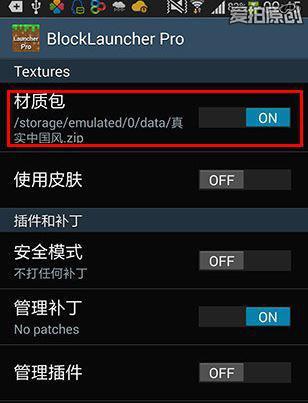
不同版本的Minecraft可能在界面布局和选项名称上有所不同,但基本的步骤应该是一致的,如果你在游戏中遇到任何问题,如材质不显示或游戏崩溃,请尝试检查材质包的兼容性,或查看相关的Minecraft论坛和社区以获取帮助。









评论列表 (2)
在我的世界中更换材质包,首先需要下载你喜欢的材质包文件,然后打开游戏文件夹中的resourcepacks文件夹,将下载的材质包文件放入该文件夹内,重启游戏后即可在游戏设置中找到并应用新材质包。
2025年05月19日 09:19在我的世界中,更换材质包只需进入游戏设置,选择资源包,然后点击浏览找到并导入心仪的材质包即可。
2025年08月03日 02:18